Práticas recomendadas: Envios para aprovação
- Última atualização
- Salvar como PDF
Índice
Visão geral
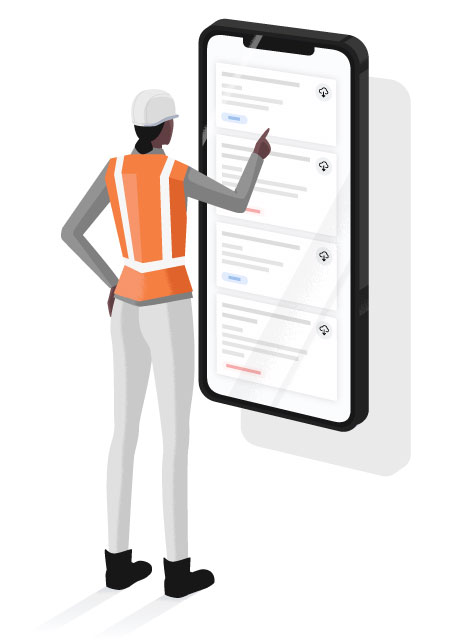 |
Apresentamos os guias de práticas recomendadas do Procore para a ferramenta Envios para Aprovação!Nesses guias, você encontrará nossas recomendações gerais para utilizar ao máximo a funcionalidade do Procore e maximizar os insights e a produtividade de sua empresa. O objetivo dos guias de práticas recomendadas é explicar os benefícios da implementação de determinados recursos. Eles são complementados por tutoriais do Centro de Suporte que apresentam instruções passo a passo para executar as ações relacionadas. Embora as recomendações nesses guias sejam genéricas e possam não corresponder exatamente aos processos existentes na sua empresa, recomendamos consultá-los e ver quais sugestões podem ser adotadas |
Configurações de nível de empresa
Observação
Esta página descreve as práticas recomendadas para configurar a ferramenta Envios para Aprovação do projeto.Clique aqui para ver tutoriais, vídeos e mais sobre a ferramenta Envios para Aprovação do projeto.Introdução
Antes de sua equipe começar a criar envios para aprovação, você deve garantir que possui todas as configurações no nível de empresa em vigor. Isso ajudará a evitar problemas e retrabalhos mais tarde. Tudo pronto?
Por que eu deveria fazer isso agora?
Você deve definir essas configurações agora para padronizar os dados inseridos por suas equipes de projeto desde o início. Isso ajudará a evitar edições dos envios para aprovação existentes para alterar ou adicionar informações ausentes posteriormente. Embora seja possível editar envios em massa, você só pode editar em massa campos específicos em um único projeto.
Tipos de envio para aprovação personalizados
Com a ferramenta Envios para Aprovação do Procore, você pode encaminhar qualquer tipo de documento que exige uma fluxo de aprovação em seu projeto. Os tipos de envio para aprovação permitem organizar esses documentos criando categorias separadas de envios para aprovação. Consulte Criar tipos personalizados de envio para aprovação. Seu equipe de projeto pode filtrar e relatar envios com base no tipo para encontrar facilmente os dados necessários.
Prática recomendada
Recomendamos que você crie tipos adicionais para usar em suas equipes de projeto. Veja alguns tipos populares que recomendamos:
|
|
Por que eu deveria fazer isso agora?
Os tipos personalizados de envios para aprovação permitem organizar seus envios com mais eficiência. Você deve criar tipos personalizados de envio para aprovação no início do projeto, para que eles estejam disponíveis ao uso quando sua equipe de projeto começar a criar envios para aprovação.A prática recomendada é criar envios para aprovação separados para cada tipo, conforme necessário, em vez de combinar esses envios em um tipo não aplicável a todos os itens. Isso ajuda a garantir que você esteja atendendo aos requisitos de envio para aprovação do seu projeto e facilita para suas equipes de projeto encontrar rapidamente informações específicas de envio para aprovação.
Os tipos personalizados de envio para aprovação permitem definir as categorias e convenções de nomenclatura com base nas preferências de sua empresa. Como diferentes equipes de design podem usar terminologias diferentes, recomendamos defini-las com antecedência para que não sejam criadas várias versões de "Informações do produto", por exemplo.
Considerações adicionais: Gerador de envios para aprovação
Se você planeja usar o Gerador de envios para aprovação para criar seu registro de envio para aprovação a partir do memorial descritivo, o tipo de envio será preenchido automaticamente apenas se houver uma correspondência exata para o tipo em sua conta Procore. Os plurais são considerados uma correspondência exata. Por exemplo, "Planta de construção" corresponde a "Plantas de construção". Se uma correspondência exata não for encontrada, o Gerador de envios para aprovação selecionará "Outro" como o tipo de envio para aprovação. Ao adicionar tipos personalizados para aprovação depois de usar o Gerador de envios para aprovação, você deverá atualizar manualmente todos os envios existentes com os novos tipos, se necessário.
Consulte Práticas recomendadas: Gerador de envios para aprovação para obter mais considerações e recomendações.
Status personalizados de envio para aprovação
O Procore fornece 3 status padrão para envios para aprovação: Aberto, Fechado e Rascunho. No entanto, você pode adicionar mais status para mostrar a posição exata de um envio para aprovação no seu processo de envio e aprovação.
Um envio para aprovação "Aberto" pode ser:
- Um envio para aprovação solicitado, mas ainda não recebido
- Um envio para aprovação recebido e em revisão (interna ou externamente)
Um envio para aprovação "Fechado" pode ser:
- Um envio para aprovação aprovado, com ou sem exceções
- Um envio para aprovação rejeitado ou marcado como "Revisar e reenviar"
Prática recomendada
Recomendamos adicionar status personalizados de envio para aprovação, adequados aos processos da sua empresa. Consulte Criar status personalizados de registro de envio para aprovação. Veja algumas destas recomendações comuns:
- Aguardando Envio (considerado "Aberto")
- Revisão Pendente (considerado "Aberto")
- Aprovado / Sem Exceções (considerado "Fechado")
- Aprovado com comentários / Exceções adotada (considerado "Fechado")
- Revisar e Reenviar (considerado "Fechado")
- Rejeitado (considerado "Fechado")
- Nulo (considerado "Fechado")
- Apenas para Registro (considerado "Fechado")
Por que eu deveria fazer isso agora?
Você deve adicionar status personalizados de envio para aprovação no início de um projeto para que as opções estejam disponíveis para as equipes de projeto usarem imediatamente. Com status claros, as equipes podem ver se um envio para aprovação corre o risco de ser adiado e confirmar se é a versão mais atual e aprovada. Sem status personalizados como "Aprovado / Sem exceções" ou "Rejeitado", pode ser difícil para os usuários encontrarem a versão final se todas as suas revisões tiverem "Fechado" como status.
Conjuntos de campos configuráveis
Use conjuntos de campos configuráveis para ajudar a garantir que sua equipe de projeto veja e preencha apenas os campos aplicáveis aos processos da sua empresa. Consulte Criar novos conjuntos de campos configuráveis.
Por que eu deveria fazer isso agora?
Você deve definir o conjunto de conjunto de campos de envio para aprovação no início do projeto para simplificar o processo de envio e garantir que suas equipes, desde o início, insiram as informações corretas no Procore de acordo com suas necessidades de negócios. Isso aumenta a adoção do Procore e limita a necessidade de editar manualmente os envios para aprovação posteriormente. Embora você possa editar mais de um envio por vez, só é possível editar em massa determinados campos em um único projeto.
Campos personalizados
Os campos personalizados permitem que suas equipes capturem dados exclusivos de sua empresa e/ou projeto. Consulte Criar novos campos personalizados.
Por que eu deveria fazer isso agora?
Assim como conjuntos de campos, definir campos personalizados no início de um projeto ajuda a garantir que as equipes de projeto capturem os dados importantes para seus processos de negócios. Embora seja possível adicionar campos personalizados durante o projeto, o Procore não permite adicionar dados a campos personalizados em massa a envios para aprovação existentes.
Exemplos comuns
Campos personalizados
- Envio para aprovação de LEED ? (usar o tipo de campo personalizado "Caixa de Verificação")
- Prioridade (usando o tipo de campo personalizado "Seleção múltipla")
Configurações do projeto
Observação
Esta página descreve a práticas recomendadas recomendada para configurar configurações de envio para aprovação. Clique aqui para ver tutoriais, vídeos e muito mais sobre a ferramenta de envios do projeto.Introdução
Para aproveitar ao máximo a ferramenta Envios para Aprovação, você deve garantir que tem todas as suas configurações no nível de projeto em vigor antes de criar envios para aprovação. Este artigo passará por cima do práticas recomendadas das definições mais notáveis. Está pronto?
Por que eu deveria fazer isso agora?
A habilitação de determinadas configurações fornece funcionalidade adicional para ajudar a garantir que seus envios para aprovação sejam processados da maneira mais eficiente possível.
Ponta
Se você quiser definir essas configurações como padrão para todos os novos projetos, a maioria dessas definições serão transferidas em um modelo de projeto. Consulte O que é um modelo de projeto? e O que é copiado para um novo projeto ao aplicar um modelo de projeto?Numerar envios para aprovação por seção do memorial descritivo
Essa definição permite uma opção de prefixar o número do envio para aprovação e revisão com a seção de memorial descritivo vinculada. Por exemplo, se uma seção do memorial descritivo n.º 03 30 00 for identificada no campo Seção do Memorial Descritivo de um envio para aprovação, o número do envio para aprovação (p. ex., n.º 007) e o número da revisão (p. ex., n.º 01) serão formatados como n.º 03 30 00-007.01 quando a configuração estiver habilitada. Se a configuração não estiver habilitada, o número do envio para aprovação e o número da revisão serão formatados como n.º 007.01.
Além disso, os envios para aprovação em cada seção do memorial descritivo serão numerados sequencialmente e independentemente dos envios para aprovação em outra seção do memorial descritivo quando essa definição estiver habilitada. Por exemplo:
- Seção do memorial descritivo: 03 30 00
- N.º 03 30 00-001: Design de mistura de concreto
- N.º 03 30 00-002: dados do produto
- N.º 03 30 00-003: Layout conjunto de expansão
- Seção do memorial descritivo: 07 45 00
- N.º 07 45 00-001: dados do produto
- N.º 07 45 00-002: amostras
Considerações
Depois que essa configuração estiver habilitada e os envios para aprovação forem criados, não recomendamos desabilitar a configuração. Fazer isso provavelmente causará números duplicados de envios para aprovação.
Datas limite dinâmicas
As Datas limite dinâmicas são uma configuração opcional, mas recomendada, que define fluxo durações das etapas em vez de datas limite fixas. Isso garante que cada fluxo etapa e função tenha seu prazo contratualmente obrigatório para revisar e responder a cada item de envio para aprovação. Conforme fluxo etapas forem concluídas, o data limite da próxima etapa se ajustará automaticamente para a frente (se a etapa anterior estava atrasada) ou para trás (se a etapa anterior era antecipada) para sempre cumprir as durações definidas. As regras vencidas ainda se aplicam se as etapas do fluxo não responderem por seus data limite. Consulte O que são as datas limite dinâmicas do aprovador?
Considerações
- Recomendamos habilitar a configuração "Datas limite dinâmicas do aprovador" antes de criar e usar modelos de fluxo de envio para aprovação.
- Os envios fluxo datas limite estão em conformidade com as definições de Dias de trabalho do projeto. Consulte Definir dias úteis do projeto.
- Os lembretes por e-mail de envio para aprovação atrasados não serão enviados quando o envio para aprovação tiver 45 dias de vencimento.
Cálculos do cronograma do envio para aprovação
Os cálculos do cronograma do envio para aprovação são um recurso opcional, mas altamente recomendado, que exibe datas de marco relevantes para um item de envio para aprovação. Esses campos consistem no seguinte:
- Data necessária no local: Um campo de entrada do usuário para a data na qual o envio para aprovação deve ser instalado ou usado no local.
- Tempo de espera: Um campo de entrada do usuário para o número de dias corridos que o envio para aprovação requer para processamento, fabricação e envio.
- Tempo de revisão da equipe de design: Um campo de entrada do usuário para os dias corridos alocados para que equipes externas revisem e aprovem o envio para aprovação.
- Tempo de Revisão Interna: Um campo de entrada do usuário para os dias corridos alocados para que as equipes internas revisem o envio para aprovação.
- Data Planejada de Retorno: Um campo gerado pelo sistema para exibir a data de marco de quando você requer um envio para aprovação aprovado de seus revisores externos para atender ao marco da data necessária no local, também comumente conhecido como a "data de lançamento morto".
- O cálculo usado para determinar isso é: Data necessária no local - Tempo de Execução
- Data Planejada para Conclusão da Revisão Interna: Um campo gerado pelo sistema para exibir a data de marco de quando você precisa de um envio para aprovação revisado de seus revisores internos para atender ao marco da data necessária no local.
- O cálculo usado para determinar isso é: Data necessária no local - Tempo de Execução - Tempo de Revisão da Equipe de Design
- Data Planejada de Envio para Envio: Um campo gerado pelo sistema para exibir a data de marco de quando você requer que um envio para aprovação seja enviado de sua função de Apresentador para atender ao marco da data necessária no local.
- O cálculo usado para determinar isso é: Data Necessária no Local - Tempo de Execução - Tempo de Revisão da Equipe de Design - Tempo de Revisão Interna
Esses campos são compatíveis com a capacidade de calcular retroativamente as datas limite planejadas para cada membro do processo de fluxo com base em datas específicas necessárias no local, horários de execução e tempos de revisão alocados. Essa configuração facilita o relatório sobre o andamento de um envio para aprovação para determinar se está no caminho certo.
Quando a opção "Cálculos do Cronograma do Envio para Aprovação" estiver ATIVADA:
- Primeiro insira uma data no campo Data Necessária no Local .
- Em seguida, insira os dias no campo Tempo de Execução. Por exemplo, se você inserir 10 dias, o sistema adicionará automaticamente a Data Planejada de Retorno subtraindo o tempo de execução de 10 dias da Data Necessária no Local.
- O mesmo é válido para as datas inseridas no campo Tempo de revisão da equipe de design. Por exemplo, se você inserir 7 dias, o sistema subtrairá 7 dias da Data de Retorno Planejada para calcular a entrada automática para a Data Planejada de Conclusão da Revisão Interna.
- Por fim, insira os dias no campo Tempo de Revisão Interna. Por exemplo, se você inserir 5 dias, o sistema subtrairá 5 dias da data de Tempo de Revisão Interna para calcular automaticamente a Data Planejada de Envio para Aprovação.
Considerações
- Esses campos são puramente de referência. Eles não afetam ou sincronizam com outros campos, incluindo fluxo datas limite.
- Para evitar confusão e eliminar dados duplicados, considere ocultar o campo de data padrão "Enviar por" na ferramenta Envios para Aprovação conjunto de campos. Consulte Quais campos da ferramenta Envios podem ser configurados como obrigatórios, opcionais ou ocultos?
- Esses cálculos assumem um cenário perfeito sem revisões de envio para aprovação. Não esqueça de considerar o número de revisões potenciais ao determinar as datas limite reais fluxo.
Por que devo habilitar cálculos do cronograma do envio para aprovação?
A exibição dessas informações permite que você adicione e consulte essas datas importantes ao criar seu fluxo para garantir que seu envio para aprovação seja aprovado até a data necessária no local. Consulte Habilitar cálculos de cronograma de envio e Configurar cálculos de cronograma de envio.
Habilitar a Fluxos rejeitar
Essa definição é altamente recomendada. Quando habilitada, as respostas do envio para aprovação de "Rejeitar" ou "Revisar e reenviar" de um aprovador do fluxo encaminham automaticamente a responsabilidade "Atribuído a" para o gerente de envio para aprovação determinar a próxima etapa.
- O gerente de envio para aprovação será notificado por e-mail de que agora ele é o usuário responsável por uma resposta "Rejeitar" ou "Revisar e reenviar". Quando a responsabilidade "Atribuído a" for encaminhada ao gerente de envio para aprovação, ele poderá optar por:
- Feche o envio para aprovação e crie uma revisão, se desejar.
- Retornar a responsabilidade "Atribuído a" à etapa anterior no fluxo.
- Retome a fluxo.
- Quando um fluxo é retomado, ele vai continuar de onde parou. Por exemplo:
- Se a resposta "Rejeitar" ou "Revisar e reenviar" tiver sido inserida em uma etapa sem outros aprovadores, a fluxo avança para a próxima etapa. Se não houver uma próxima etapa, a fluxo concluída.
- Se a resposta "Rejeitar" ou "Revisar e reenviar" tiver sido inserida em uma etapa com os aprovadores mais obrigatórios que ainda não responderam, a fluxo será retomada na mesma etapa para que os outros aprovadores necessários possam responder.
- Quando um fluxo é retomado, ele vai continuar de onde parou. Por exemplo:
Considerações
- Esse recurso também se aplica a qualquer resposta personalizada mapeada para os tipos de resposta "Rejeitar" ou "Revisar e reenviar".
- Quando o Gerente de Envio para Aprovação optar por definir a responsabilidade de volta como "Atribuído a" em uma etapa fluxo anterior, nenhuma das informações da etapa (Anexos, Resposta, Datas de Envios/Devoluções) é removida. É possível editar esses itens, mas as informações originais não são armazenadas no envio para aprovação. As ações de edição serão registradas no histórico de alterações, mas não poderão ser reportáveis nas ferramentas de relatórios. Se a manutenção dos dados históricos for importante para você, recomendamos fechar e distribuir o envio para aprovação e criar uma nova revisão em vez de retornar a responsabilidade "Atribuído a" a uma etapa anterior.
Por que devo habilitar o fluxo de rejeitar?
Essa definição simplifica os fluxos e elimina revisões desnecessárias. Para interações entre o Apresentador e o Aprovador, é uma oportunidade para o gerente de envio para aprovação abordar um envio incorreto do Apresentador antes que ele possa avançar para o próximo Aprovador.
Para fluxos com várias etapas do Aprovador, elimina a necessidade de inserir uma etapa extra dedicada ao gerente de envio para aprovação entre as etapas do Aprovador para garantir que uma resposta "Rejeitar" ou "Revisar e reenviar" não avança para a próxima etapa.
E-mails de envio para aprovação
Essas configurações regulam quais funções de envio para aprovação serão copiadas nas notificações por e-mail resultantes de uma ação de envio para aprovação específica. Essas notificações podem ser configuradas conforme necessário para alterar o número de notificações que estão sendo enviadas. Consulte Quem recebe um e-mail quando um envio para aprovação é criado ou atualizado?
Importante
Essas configurações não controlam nenhum e-mail de "Ação necessária" enviado aos usuários da Ball-in-Court.Definindo as funções de Apresentador, Aprovador e Revisor
Essas funções identificam as ações específicas necessárias do Responsável em um item de envio para aprovação. As funções e suas ações específicas incluem:
- Submitter: Como uma primeira etapa opcional, mas recomendada no fluxo, a função de apresentador é responsável pelo envio da documentação solicitada. É possível adicionar vários usuários à função "Apresentador", mas só é possível haver uma etapa do Apresentador em um fluxo.
- Aprovador: Esses usuários são responsáveis por responder ao item do envio para aprovação. As opções de resposta podem ser configuradas nas configurações da ferramenta Envios para Aprovação do projeto. Consulte Gerenciar respostas de envio personalizadas.
- Revisor: Em geral, essa função é usada para fornecer flexibilidade de função ao Aprovador para enviar um item para revisão a outro usuário não adicionado anteriormente à mesma etapa do fluxo. Um Aprovador só pode fazer isso quando o item estiver em sua atribuição. Depois que o item for encaminhado a eles, o Revisor poderá executar ações de resposta semelhantes às do Aprovador. A responsabilidade retornar ao Aprovador para a resposta final. Consulte Encaminhar uma submissão para revisão.
Observação
Para criar fluxos de envio para aprovação efetivamente, certifique-se de que os apresentadores, aprovadores e revisores tenham sido adicionados ao Diretório do projeto. Consulte Adicionar uma conta de usuário ao diretório do projeto.Consulte Envios – Diagramas de fluxo de trabalho para ver como essas funções funcionam juntas no ciclo de vida de um envio.
Respostas do envio para aprovação
Essas definições permitem personalizar as respostas que podem ser usadas por Revisores e Aprovadores. Por exemplo, você pode adicionar "Revisado" como a resposta preferencial do seu projeto em vez de "Aprovado". Os administradores do envio para aprovação podem criar até 12 respostas personalizadas para cada padrão resposta, com exceção de "Pendente" e "Enviado", que permitem cada uma uma resposta personalizada. Não é possível excluir as respostas personalizadas se estiverem sendo usadas em um envio para aprovação. É possível editá-la, mas observe que a resposta editada substituirá a resposta anterior em todos os lugares nos quais a resposta anterior foi usada. Consulte Gerenciar respostas de envio personalizadas.
Modelos de fluxo
Ao longo de um projeto, as equipes reutilizam constantemente a mesma fluxo em vários envios para aprovação. As equipes precisam ser capazes de definir esses fluxos como modelos e aplicá-los quando necessário, em vez de recriar a mesma fluxo para vários envios manualmente. Se um engenheiro de projetos vai construir a mesma fluxo em 10 itens diferentes, isso é muito tempo extra gasto realizando uma ação repetitiva. Com esse recurso, é possível criar e reutilização dos modelos conforme necessário.
Considerações
- Como as etapas fluxo envio para aprovação são atribuídas a usuários específicos e não é possível "não atribuir nenhuma etapa", é provável que você crie novos modelos conforme compra escopos de trabalho.
- Se preferir evitar a criação de vários modelos de fluxo para cada roteamento exclusivo, você pode criar modelos de fluxo parciais contendo apenas funções principais de fluxo. Depois que fluxo modelos forem aplicados, será possível adicionar as etapas restantes e modificar as existentes. Normalmente sugerimos a criação de modelos de fluxo sem função de Apresentador, de modo que você não precise criar um modelo para cada empreiteiro responsável. Isso funciona especialmente bem se todos os fluxos de envio para aprovação forem os mesmos.
- Depois que a fluxo de um envio para aprovação for concluída, a responsabilidade retornará automaticamente ao gerente de envio para aprovação. No entanto, nenhuma data limite está associada a essa atribuição e nenhuma notificação de atraso será enviada. Se preferir garantir que o gerente de envio para aprovação distribua o envio para aprovação de acordo com um data limite, adicione esse usuário como uma etapa final à fluxo.
Por que devo criar fluxo modelos?
A criação fluxo modelos economiza tempo e garante que as equipes necessárias revisem os itens de envio para aprovação na ordem adequada. Consulte <a title=" " href.path="//products/online/user-guide/project-level/submittals/tutorials/manage-submittal-workflow-templates" href.nome de arquivo..."href...".. /.. /tutoriais/gerenciar-envios para aprovação-modelos de fluxo/"modelos de fluxo de envio para aprovação >Manage.
Próximos passos
Agora que as configurações de envio para aprovação do seu projeto estão em vigor, você pode começar a criar envios para aprovação. Os métodos mais rápidos para criar um registro de envio para aprovação estão usando o Gerador de envios para aprovação ou importações de envio para aprovação do Procore. Consulte <a title=" " href.path="//products/online/user-guide/project-level/submittals/best-practices-submittals/best-practices-submittal-builder" href.nome de arquivo..."href...".. /práticas recomendadas-gerador de envios para aprovação/">Est práticas: Gerador de envios para aprovação e <a title=" " href.path="//products/online/user-guide/project-level/submittals/best-practices-submittals/best-practices-submittal-imports" href.nome de arquivo..."href...".. /práticas recomendadas-envios para aprovação-importações/">Est práticas: importações de envios para aprovação para obter mais informações e recomendações para o uso desses métodos.
Importações
Observação
Esta página descreve as práticas recomendadas recomendadas para importar envios para aprovação para o Procore. Clique aqui para ver tutoriais, vídeos e muito mais sobre a ferramenta de envios do projeto.Introdução
Importações de envio para aprovação é o método mais eficiente para gerar em massa um registro de envio para aprovação com dados detalhados dos envios para aprovação e pacotes do seu projeto. Este guia mostrará a práticas recomendadas para ajudá-lo a maximizar a eficiência ao usar o aplicativo Importações de envios para aprovação. Está pronto?
Por que devo usar importações de envios para aprovação?
Você pode adicionar muitos detalhes aos itens de envio na época da criação utilizando uma planilha XLSX ou CSV e o aplicativo Procore Imports. A duplicação de dados em vários itens é muito mais eficiente de fazer em uma planilha em comparação com a adição individual de dados para cada item de envio para aprovação.
Ponta
As importações de envio para aprovação são feitas usando Procore Imports, que só está disponível para computadores com Windows 10 ou superior. Consulte Importar envios para aprovação para sua ferramenta Envios para aprovação de nível de projeto ( Procore Imports ). Para usuários de Mac, nossa equipe de suporte ao cliente está disponível para ajudar com essas importações. Consulte Enviar um modelo de importação de envios para aprovação concluídos para a Procore.Antes de começar
- Certifique-se de que o usuário ou usuários atribuídos como Gerente de envio para aprovação tenham sido adicionados à ferramenta Diretório do projeto. Consulte Adicionar uma conta de usuário ao diretório do projeto.
- Se você for atribuir outra empresa como "Empreiteiro Responsável" a um ou mais envios para aprovação, certifique-se de que cada empresa tenha sido adicionada à ferramenta Diretório do projeto. Consulte Adicionar uma empresa ao diretório do projeto.
- Se o seu projeto estiver usando locais e você quiser adicionar informações de local aos seus envios para aprovação, os níveis de local já devem existir no Procore. Consulte Adicionar locais em camadas a um projeto.
- Se sua empresa estiver usando a ferramenta Especificações do projeto para gerenciar especificações, carregue as especificações do projeto no Procore (consulte Carregar especificações) ou adicione-as manualmente ao Procore.
- Se você usar o recurso Cálculos do Cronograma do Envio para Aprovação, não esqueça de ativá-lo nas configurações de envio para aprovação do projeto antes da importação. Consulte Habilitar cálculos de cronograma de envio.
Usando o modelo de importação
Primeiro, baixe o modelo de importação de envios diretamente do aplicativo Procore Imports ou de nosso site de suporte aqui: Baixe o modelo de importação de envios.
Práticas recomendadas
- Não exclua nem mova nenhuma coluna no modelo. Fazer isso fará com que a importação falhe. No entanto, você pode ocultar qualquer coluna nãoutilizado.
- Só é possível usar as importações de envio para aprovação para criar novos envios para aprovação, não para atualizar os existentes.
- É necessário inserir todos os formatos de data usando os formato de data MM/DD/AAY, independentemente das configurações do projeto. Outros campos, como o número da seção do memorial descritivo, podem ser formatados conforme necessário.
- Para a maioria dos campos que fazem referência aos dados existentes no Procore, os dados inseridos na importação precisam corresponder exatamente ao que está no Procore. Caso contrário, a importação exibirá uma mensagem de erro ou criará novos registros indesejados.
- Se preferir numerar os envios para aprovação como os recebe, pode deixar as células do número do envio para aprovação em branco ou adicionar o número 0 a todas elas.
- Os modelos de importação preenchidos não precisam ser exclusivos para cada projeto. Se você criar consistentemente os mesmos ou semelhantes itens de envio para aprovação para cada projeto, poderá criar um modelo mestre para duplicar e editar conforme necessário para cada novo projeto. Isso pode atuar como um registro de envio para aprovação de modelo e economizará um tempo considerável em projetos futuros.
- Não há limites para o número de importações de envios para aprovação que você pode executar em um projeto. Pode ser útil separar as importações por prioridade para grandes projetos.
- Pacotes de envios para aprovação (colunas A a D no modelo) não são obrigatórios, mas são altamente recomendados. Consulte Melhores Práticas: Pacotes de Envio – Introdução para obter mais informações.
- Os campos Cálculo do Cronograma do Envio para Aprovação (Colunas R-U no modelo) são altamente recomendados para ajudá-lo a entender se seus envios para aprovação estão no alvo. Consulte Melhores práticas: configurações de envio de projetos para obter mais informações.
Para <a >title=" " href.path="//products/procore-imports/submittals/tutorials/prepare-submittals-for-import-to-the-procore-imports-app" href.obter informações adicionais, consulte nome de arquivo">Prepare envios para aprovação para o aplicativo de Procore Imports.
Importações de envios para aprovação em comparação com o Gerador de envios para aprovação
Os geradores de envios para aprovação e o Gerador de envios para aprovação do Procore são os dois métodos mais eficientes para criar um registro de envio para aprovação, mas não devem ser usados em conjunto. As listas abaixo mostram vantagens e desvantagens para cada opção a ajudar você a determinar qual é a melhor opção para seus projetos.
Gerador de envios para aprovaçãoVantagens
Desvantagens
Avalie o uso se:
|
Importações de envio para aprovaçãoVantagens
Desvantagens
Avalie o uso se:
|
Ponta
Para obter mais informações e recomendações sobre como criar um registro de envio usando o Submittal Builder, consulte Melhores práticas: Submittal Builder.Próximos passos
Agora que seu registro de envio para aprovação foi criado a partir da importação, recomendamos usar o recurso Pacotes de Envios para Aprovação do Procore para iniciar uma fluxo para vários itens de envio para aprovação. Consulte Melhores Práticas: Pacotes de Envio – Criação e Revisão.
Como alternativa, o recurso de ações em massa do Procore pode adicionar um fluxo a vários itens de envio para aprovação diretamente da visualização em lista. Consulte Melhores práticas: configurações de envio de projetos.
Criador de envios para aprovação
Observação
Esta página descreve as práticas recomendadas para usar o Gerador de envios para aprovação. Clique aqui para ver tutoriais, vídeos e mais sobre a ferramenta Envios para Aprovação do projeto.Introdução
O Gerador de envios para aprovação do Procore é provavelmente um dos métodos mais rápidos para criar um Registro de envio para aprovação se o seu projeto tiver um livro de memorial descritivo publicado. O Gerador de envios para aprovação pode encontrar envios para aprovação com base em formatação específica em um memorial descritivo e criar um registro básico de envio para aprovação. Este guia mostrará práticas recomendadas ajudar você a maximizar a eficiência ao usar o Gerador de envios para aprovação. Está pronto?
Por que devo usar o Gerador de envios para aprovação?
Gerar um registro de envio para aprovação no início de um projeto ajuda a evitar que envios críticos sejam esquecidos. O que alguém levaria semanas para fazer manualmente pode ser concluído com muito menos tempo e esforço com o Gerador de envios para aprovação.
Observação
O Gerador de envios para aprovação está disponível apenas em inglês para os Estados Unidos, Canadá e Austrália.Formatação ideal do memorial descritivo para o Gerador de envios para aprovação
O Gerador de envios para aprovação procura componentes específicos quando processa um memorial descritivo. Se esses componentes estiverem ausentes, poucos ou nenhum item de envio para aprovação será detectado. Revise as informações abaixo e revise seu memorial descritivo para garantir que estas regras sejam seguidas:
- A tecnologia OCR depende muito da qualidade do documento PDF. Por isso, recomendamos usar PDFs baseados em vetor sempre que possível. Consulte Qual a diferença entre conteúdo rasterizado e vetorial em PDFs? para maiores informações.
- O Gerador de envios para aprovação procura informações de envios para aprovação apenas nos títulos das seções que contêm a palavra em inglês "submittals".
- Nas subseções de "envios para aprovação", os itens precisam ser recuados para serem capturados adequadamente como itens de envio para aprovação individuais.
- No nome de cada item, o Gerador de envios para aprovação procura correspondências exatas com os tipos de envio para aprovação da sua empresa (padrão ou personalizado) antes de dois pontos (:). Se nenhuma correspondência exata for detectada, o tipo de envio para aprovação será selecionado como "Outro" por padrão.
Exemplo
Este é um exemplo de formatação ideal:

Clique aqui para fazer download de um modelo do Microsoft Word com especificações otimizadas para uso gerador de envios para aprovação.
Importante
Como você só pode executar o Gerador de envios para aprovação uma vez para cada revisão da seção do memorial descritivo em um projeto, garantir que o memorial descritivo tenha a formatação ideal é um primeiro passo importante para que o sistema possa capturar todos os envios para aprovação possíveis. Caso contrário, talvez você precise seguir o seguinte:
- Crie itens de envio para aprovação manualmente posteriormente.
- Exclua a seção do memorial descritivo do projeto e faça upload novamente para executar o Gerador de envios para aprovação novamente.
- Faça upload da seção do memorial descritivo como uma revisão.
Criação de item de envio para aprovação a partir do Gerador de envios para aprovação
Antes de confirmar os envios para aprovação no processo de revisão do gerador de envios para aprovação, você deve saber como quer organizar esses envios no Procore. Para entender melhor a organização dos envios para aprovação no Procore, consulte Práticas recomendadas: Pacotes de envios para aprovação - Introdução.
O Gerador de envios para aprovação cria itens de envio para aprovação com os seguintes campos confirmados pelo usuário preenchidos:
- Título
- Observação: como o título geralmente contém texto relacionado ao tipo de envio para aprovação, verifique se o campo "Tipo de Envio para Aprovação" está correto antes de configurar e aplicar o título. A aplicação do título configurado atualizará automaticamente todos os títulos existentes em envios para aprovação que aguardam confirmação. Alterar o "Tipo" de um envio manualmente depois de configurar os títulos não atualizará automaticamente o "Título" do envio para aprovação.
- Tipo
- Descrição
- Gerente de envio para aprovação
O Gerador de envios para aprovação cria itens de envio para aprovação com os seguintes campos pré-preenchidos pelo sistema:
- Número e descrição da seção de memorial descritivo
- Status (todos os envios para aprovação criados estarão no status Rascunho.)
- Número do envio para aprovação
- Observação:
- Se o projeto tiver a configuração "Numerar Envio para Aprovação por Seção do Memorial Descritivo" ativada, os envios para aprovação serão numerados de acordo com sua seção de memorial descritivo. Por exemplo:
- 06 25 09 - 001
- 06 25 09 - 002
- 06 25 09 - 003
- Se o projeto tiver a configuração "Numerar Envio para Aprovação por Seção do Memorial Descritivo" desativada, toda a lista de envios para aprovação revisados será numerada sequencialmente, sem considerar o número da seção do memorial descritivo.
- Se o projeto tiver a configuração "Numerar Envio para Aprovação por Seção do Memorial Descritivo" ativada, os envios para aprovação serão numerados de acordo com sua seção de memorial descritivo. Por exemplo:
- Observação:
Próximas etapas
Agora que seu registro de envio para aprovação foi criado com os campos mencionados acima, há muitos outros campos que devem ser atualizados para oferecer mais contexto. Para adicionar essas informações restantes em seus envios para aprovação, recomendamos usar o recurso de ações em massa do Procore para editar vários itens de envio para aprovação dentro dos pacotes. Consulte Editar um pacote de envios para aprovação em massa. O recurso de ações em massa do Procore também pode ser usado para editar vários itens de envio para aprovação fora dos pacotes. Consulte Usar Ações em Massa > Editar na ferramenta Envios para Aprovação.
Não deixe de conferir
Práticas recomendadas: Pacotes de envios para aprovação - Criação e revisão
Visão geral
Observação
Esta página descreve as práticas recomendadas para usar os pacotes de envios para aprovação. Clique aqui para ver tutoriais, vídeos e mais sobre a ferramenta Envios para Aprovação do projeto.Introdução
Para ter menos problemas posteriormente, é necessário entender como você quer organizar os envio para aprovação no seu projeto antes de começar a criá-los e enviá-los. Além daquilo que funciona melhor para suas equipes de design, considere também suas equipes de campo.Muitas vezes, as equipes de campo não são levadas muito em consideração nessa fase, o que pode causar dificuldades depois para elas encontrarem os documentos aprovados. Além disso, alterar os planos da sua organização para envio para aprovação é muito mais difícil depois de iniciar o processo, devido a possíveis problemas de numeração de envios para aprovação entre você e suas equipes de design.
Problemas relacionados ao empacotamento e aprovações de documentos
Normalmente, qualquer documento enviado pelo empreiteiro à equipe de design com o objetivo de receber aprovação para uso em um projeto (equipamento, materiais, etc) é considerado um envio para aprovação. Historicamente, a maioria dos profissionais de construção pensa em um pacote de envios para aprovação como um único PDF que inclui uma folha de rosto e todos os itens de envio para aprovação. Quando um pacote assim é enviado à equipe de design, eles podem fazer comentários sobre os itens individuais, mas geralmente apresentam uma única resposta, como "Aprovado" ou "Revisar e reenviar" para todo o pacote. Quando as aprovações dizem respeito a um pacote inteiro, pode haver dificuldades dependendo do processo de revisão de envio para aprovação da sua empresa.
Opção 1: reenviar apenas os itens rejeitados em uma revisão de pacote

Na imagem acima, você pode ver que o pacote de envios para aprovação original foi parcialmente aprovado e os itens rejeitados foram aprovados nas revisões subsequentes. Este é o método de revisão mais comum, pois normalmente é o mais rápido. No entanto, como este exemplo mostra, existem três versões de documentos aprovados relacionados ao mesmo pacote de envios para aprovação. Isso força as equipes de campo a gastar tempo pesquisando em várias revisões de envio para um único dado. Além disso, como os itens não são listados em um registro de envio para aprovação individualmente, é fácil perder ou esquecer itens.
Opção 2: reenviar o pacote inteiro em uma revisão de pacote

A opção 1 é a mais comum, mas esse é o melhor método do ponto de vista do controle de documentos. No entanto, esse método pode causar atrasos para itens já aprovados e levar as equipes de design a perder tempo com revisões quase duplicadas. Também existe a possibilidade de itens "aprovados" mudarem entre as revisões, pois os revisores costumam não prestar muita atenção aos itens aprovados nas revisões posteriores.
Assim como na opção anterior, os itens não são listados individualmente e podem se perder facilmente entre as revisões do pacote, especialmente se os itens já aprovados forem alterados posteriormente. Além disso, a equipe de campo precisa ler documentos muito maiores quando provavelmente está procurando dados específicos.
Ambas as opções de revisão de documentos de envio para aprovação foram desenvolvidas muito antes de os arquivos digitais se tornarem comuns e o gerenciamento de envios para aprovação ainda era um processo em papel. Nenhuma das opções é a maneira mais eficiente de oferecer acesso aos dados a toda a equipe de projeto. Como resultado, a Procore desenvolveu um novo conceito de pacote.
Pacotes de envios para aprovação no Procore
No Procore, itens individuais em um pacote de envios para aprovação têm seus próprios fluxos e aprovações, em vez do pacote como um todo. Dentro do Procore, os itens individuais se parecem mais com os pacotes familiares descritos acima e os pacotes de envio para aprovação são mais semelhantes a um agrupamento flexível de itens relacionados.
A principal diferença do uso de pacotes de envio para aprovação no Procore é maneira de gerenciar reenvios. Ao reenviar um pacote no Procore, apenas os itens rejeitados são reenviados e todos os itens permanecem no mesmo pacote. Isso elimina a necessidade de pesquisar várias versões do documento. O Procore mostra as versões mais recentes dos itens de envio para aprovação dentro dos pacotes.

Se isso parecer um pouco estranho, as revisões também podem ser movidas para um pacote diferente (que serve como uma revisão de pacote ) se a equipe de design preferir mantê-las separadas dos envios anteriores (exemplo abaixo). No entanto, lembre-se de que não recomendamos essa opção, pois ela pode ser ineficiente para a equipe de campo, que precisa examinar vários pacotes para encontrar aprovações de itens.

O conceito exclusivo de pacote de envios para aprovação do Procore trata de muitas dificuldades de gerenciamento de documentos enfrentadas pelas equipes de projeto, especialmente pelas equipe de campo.
- Como recomendamos listar os itens individualmente, a probabilidade de um envio para aprovação crítico ser ignorado é significativamente reduzida.
- A organização de itens individuais permite que envios para aprovação específicos sejam agilizados a qualquer momento, mas permaneçam conectados ao seu pacote associado.
- Itens individuais podem ser revisados quantas vezes forem necessárias, mas apenas a versão mais atual é mostrada a qualquer momento. Isso reduz o risco de as equipes de projeto consultarem uma versão anterior.
- Quando os itens são listados individualmente, a equipe de campo gasta menos tempo pesquisando em pacotes separados e PDFs grandes que contêm vários itens.
Como os pacote de envios para aprovação devem ser organizados no Procore?
A maioria dos empreiteiros usa uma das três opções para organizar seus pacotes: Empreiteiro de Especialidade/Responsável, Divisão de Memorial Descritivo ou Seção de Memorial Descritivo. Recomendamos organizar os pacotes por seção do memorial descritivo, pois o empacotamento por divisão de memorial descritivo ou empreiteiro de especialidade/responsável pode ser muito amplo e criar pacotes grandes mais difíceis de gerenciar. Além disso, o empacotamento por seção do memorial descritivo é normalmente mais flexível e menos complicado para várias especialidades envolvidas em escopos de trabalho semelhantes.
Exemplo 1: pacote por divisão de memorial descritivo
| Pacote mecânico nº 23 | |||||
|---|---|---|---|---|---|
| Seção do memorial descritivo | Envio para aprovação Nº | Revisão nº | Título | Tipo | Status |
| 23 21 13 Tubulação Hidrônica | 1 | 0 | Dados do produto de tubulação hidrônica | Dados do produto | Aberto |
| 23 21 13 Tubulação Hidrônica | 2 | 0 | Dados do produto de bombas hidrônicas | Dados do produto | Aberto |
| 23 23 00 Tubulação de Refrigerante | 3 | 0 | Dados do produto da tubulação do refrigerante | Dados do produto | Aberto |
| 23 25 00 Tratamento de Água do Aquecimento, Ventilação e Ar-condicionado | 4 | 0 | Dados do produto de tratamento de água do aquecimento, ventilação e ar-condicionado | Dados do produto | Aberto |
| 23 31 13 Dutos de Metal | 5 | 0 | Dados do produto de dutos de metal | Dados do produto | Aberto |
Exemplo 2: pacote por seção de memorial descritivo, combinado por tipo de envio para aprovação
| Nº 23 Pacote de tratamento de água do aquecimento, ventilação e ar-condicionado | |||||
|---|---|---|---|---|---|
| Seção do memorial descritivo | Envio para aprovação Nº | Revisão nº | Título | Tipo | Status |
| 23 25 00 Tratamento de Água do Aquecimento, Ventilação e Ar-condicionado | 1 | 0 | Contornar os dados de produto dos feeders | Dados do produto | Aberto |
| 23 25 00 Tratamento de Água do Aquecimento, Ventilação e Ar-condicionado | 2 | 0 | Dados do produto de controladores de pH | Dados do produto | Aberto |
| 23 25 00 Tratamento de Água do Aquecimento, Ventilação e Ar-condicionado | 3 | 0 | Dados do produto de bombas de injeção | Dados do produto | Aberto |
| 23 25 00 Tratamento de Água do Aquecimento, Ventilação e Ar-condicionado | 4 | 0 | Dados do produto de separadores centrífugos | Dados do produto | Aberto |
| 23 25 00 Tratamento de Água do Aquecimento, Ventilação e Ar-condicionado | 5 | 0 | Dados do produto de filtros multimídia | Dados do produto | Aberto |
Se você optar por organizar seus pacotes por seção do memorial descritivo (Exemplo 2), ainda pode haver casos em que você tenha vários empreiteiros responsáveis envolvidos com um único pacote. A proteção contra fogo é um bom exemplo e, nesses casos, existem duas opções principais para garantir que cada empresa receba as informações adequadas.
- Crie um pacote separado para cada empreiteiro responsável usando a mesma seção de memorial descritivo. Por exemplo, crie os pacotes "Pacote de proteções contra fogo para mecânica" e "Pacote de proteções contra fogo para elétrica"
- Crie um item de envio para aprovação separado no mesmo pacote para cada empreiteiro responsável e processe os itens individuais separadamente. Por exemplo, crie um "Pacote de proteções contra fogo" com "Dados de produtos antichamas - Elétrica" e "Dados de produtos antichamas - Mecânica" como os envios para aprovação dentro do pacote.
Itemization
Observação
Esta página descreve as práticas recomendadas para usar os pacotes de envios para aprovação. Clique aqui para ver tutoriais, vídeos e mais sobre a ferramenta Envios para Aprovação do projeto.Introdução
Depois de determinar como organizar seus pacotes de envios para aprovação, a próxima etapa é decidir como relacionar os itens de envio em cada pacote (normalmente chamado de Registro de envio para aprovação). Não existem configurações certas ou erradas do registro de envio para aprovação, mas certamente existem vantagens e desvantagens para cada opção.
Um registro de envio para aprovação tradicionalmente começa com o memorial descritivo, então vamos começar por ele. Veja aqui uma subseção típica do memorial descritivo para envio para aprovação de luminárias:

Recomendamos começar a criar seu registro de envio para aprovação com um item de linha individual para cada um dos itens identificados como requisitos no memorial descritivo. Em nossa seção do memorial descritivo de exemplo acima, os itens são: Dados do produto, Plantas de construção, Dados de qualificação, Certificados do produto, Relatórios de controle de qualidade em campo, O&Ms e Garantia.
Opções de itemização
Opção 1: itemizações amplas
Como o projeto pode ter 50 luminárias separadas, cada uma dessas linhas de envio para aprovação neste exemplo pode conter 50 documentos separados para cada luminária a ser revisada e aprovada. Você pode optar por parar aqui ao organizar seu registro, mas essa opção tem vantagens e desvantagens.
| Nº 165000-1.0: Pacote de luminárias | |||||
|---|---|---|---|---|---|
| Seção do memorial descritivo | Envio para aprovação Nº | Revisão nº | Título | Tipo | Status |
| 16 50 00 Iluminação | 16 50 00-1 | 0 | Dados do produto de luminária | Dados do produto | Aberto |
| 16 50 00 Iluminação | 16 50 00-2 | 0 | Plantas de construção de luminária | Planta de construção | Aberto |
| 16 50 00 Iluminação | 16 50 00-3 | 0 | Dados de qualificação de luminária | Qualificações/Certificações | Aberto |
| 16 50 00 Iluminação | 16 50 00-4 | 0 | Certificados de produto de luminária | Qualificações/Certificações | Aberto |
| 16 50 00 Iluminação | 16 50 00-5 | 0 | Relatórios de controle de qualidade de luminária | Outro | Aberto |
| 16 50 00 Iluminação | 16 50 00-6 | 0 | Dados de O&M de luminária | Manuais de Operações e Manutenção (O&Ms) | Aberto |
| 16 50 00 Iluminação | 16 50 00-7 | 0 | Dados de garantia de luminária | Garantia do produto | Aberto |
Vantagens
- É mais fácil fazer upload de todos os documentos de dados do produto em um único envio para aprovação do que criar envios separados para cada luminária.
- É mais rápido revisar todos os documentos de dados do produto em um envio para aprovação, em vez de revisar envios separados para cada luminária.
Desvantagens
- Como os itens são agrupados e listados amplamente, há uma probabilidade maior de que um item de envio para aprovação crítico seja negligenciado. Se o revisor não estiver atento, poderá não perceber que recebeu dados de envio para aprovação apenas para 40 dos 50 equipamentos do projeto.
- Se houver necessidade de revisões, isso pode levar a vários envios para aprovação de "Dados do produto de luminária" parcialmente aprovados e confusão sobre qual revisão é a mais atual.
- A equipe de campo gasta mais tempo pesquisando documentos grandes que podem ter várias revisões.
Opção 2: itemizações específicas
Em vez de parar com itens amplos, você pode continuar a desenvolver o registro em mais detalhes e ser muito específico com seus itens. Você pode usar o mesmo exemplo de seção do memorial descritivo acima para criar quantas linhas individuais de envio para aprovação forem necessárias para o seu projeto para cada dado, plantas de construção, etc. do seu produto de luminária.
| Nº 165000-1.0: Pacote de luminárias | |||||
|---|---|---|---|---|---|
| Seção do memorial descritivo | Envio para aprovação Nº | Revisão nº | Título | Tipo | Status |
| 16 50 00 Iluminação | 16 50 00-1 | 0 | Dados do produto de luminária Peerless BRM9-1-28T5-SPR-20/80 | Dados do produto | Aberto |
| 16 50 00 Iluminação | 16 50 00-2 | 0 | Dados do produto da luminária Pinnacle E4A-35-28-G9G | Dados do produto | Aberto |
| 16 50 00 Iluminação | 16 50 00-3 | 0 | Dados do produto da luminária Gotham EVO-SQ-30-10-4AR | Dados do produto | Aberto |
| 16 50 00 Iluminação | 16 50 00-4 | 0 | Dados do produto da luminária Pinnacle F36-A-35-G-120 | Dados do produto | Aberto |
| 16 50 00 Iluminação | 16 50 00-5 | 0 | Dados do produto da luminária Pinnacle EV3WG-35-28-SFS | Dados do produto | Aberto |
| 16 50 00 Iluminação | 16 50 00-6 | 0 | Dados do produto da luminária Pinnacle F48-CL-35-S-120 | Dados do produto | Aberto |
| 16 50 00 Iluminação | 16 50 00-7 | 0 | Dados do produto da luminária Gotham EVO-CYL-30-10-6AR | Dados do produto | Aberto |
Dependendo do número de itens no pacote e no projeto, você pode decidir separar ainda mais seus pacotes de envio para aprovação. Por exemplo, em vez de apenas criar um pacote de "Luminárias", você pode criar pacotes com base nos locais, fases, tipos de envio para aprovação do seu projeto ou até mesmo pacotes separados para cada equipamento com todos os itens de envio para aprovação correspondentes (dados do produto, garantia, O&M, etc).
Vantagens
- Como os itens são listados individualmente, a probabilidade de um envio para aprovação ou componente crítico passar despercebido é significativamente reduzida.
- Itens individuais permitem agilizar facilmente os envios para aprovação a qualquer momento.
- Itens individuais podem ser revisados quantas vezes forem necessárias e podem ser exibidos para mostrar apenas a versão mais atual a qualquer momento. Isso reduz o risco de as equipes de campo consultarem uma versão anterior.
- Como os itens são listados individualmente, a equipe de campo pode encontrar o que precisa mais rapidamente e gastar menos tempo pesquisando documentos grandes contendo vários itens.
Desvantagens
- Requer mais tempo e mais trabalho durante a criação do registro de envio para aprovação.
- As equipes de design podem ficar sobrecarregadas com a quantidade de itens que precisam ser revisados e aprovados.
- A distribuição de envio para aprovação pode ser tediosa porque a distribuição do Procore está disponível apenas no nível do item.
Qual opção é recomendada?
A resposta simples é que ambas as opções são recomendadas para finalidades diferentes. A melhor opção realmente se resume às necessidades do projeto e da equipe, mas você pode usar as duas no mesmo projeto. Itens que raramente são rejeitados ou consultados, como acessórios de gesso cartonado, podem ser agrupados para simplificar. No entanto, para itens comumente revisados, como luminárias, separar esses dados em pacotes de luminárias individuais provavelmente é a melhor opção.
O Procore oferece flexibilidade para permitir muitos casos de uso e projetos diferentes, para que você sempre possa organizar seus envios da melhor maneira para apoiar a equipe de projeto.Se ainda não tiver certeza de qual opção escolher, recomendamos passar mais tempo no início, criando itens de envio para aprovação mais específicos.
A seguir nesta série
Práticas recomendadas: Pacotes de envios para aprovação - Criação e revisão
Criação e Revisão
Observação
Esta página descreve as práticas recomendadas para usar os pacotes de envios para aprovação. Clique aqui para ver tutoriais, vídeos e mais sobre a ferramenta Envios para Aprovação do projeto.Introdução
Neste artigo, você encontrará a sequência recomendada de eventos para maximizar o uso de pacotes de envio para aprovação.
Etapa 1: criar pacote de envios para aprovação e itens
Opção 1: importação de envios para aprovação
A opção de importação de envio para aprovação via CSV é a maneira mais rápida de criar itens e pacotes de envio para aprovação ao mesmo tempo. As primeiras quatro colunas na importação são específicas às informações do pacote. Os campos não são obrigatórios para processar a importação, mas você economizará tempo preenchendo-os na importação.

"Título do pacote" (Coluna A) e "Número do pacote" (Coluna B) podem usar qualquer formato que funcione melhor para sua organização. Para obter recomendações sobre títulos de pacote, consulte o artigo anterior Práticas recomendadas: Pacotes de Envios para Aprovação - Itemização de envio. Lembre-se de que o número de um pacote é um campo definido pelo usuário quando você importa, cria ou edita o pacote. Atualmente, o Procore não permite que várias seções de memorial descritivo sejam selecionadas em um pacote, portanto, "Número da seção de memorial descritivo do pacote" e "Descrição da seção de memorial descritivo do pacote" (colunas C e D) podem fazer referência apenas a uma única seção de memorial descritivo.
Opção 2: criar pacotes manualmente
Ao usar o Gerador de envios para aprovação ou criar itens de envio manualmente, você poderá adicioná-los aos pacotes como uma etapa de acompanhamento. Não há como adicionar envios para aprovação em massa a um pacote de envios para aprovação, portanto, recomendamos a Opção 1 acima sempre que possível. Se você optar por criar pacotes manualmente, poderá filtrar por uma seção de memorial descritivo específica para restringir as seleções disponíveis.

Etapa 2: (opcional) gerenciar a numeração do item de envio para aprovação em um pacote
Recomendamos usar 0 como espaço reservado temporário para os números de seus envios para aprovação ao criá-los, pois pode ser difícil saber a ordem em que eles serão recebidos e enviados. Ao receber os itens enviados e antes de enviá-los para revisão, clique no botão "Editar" no pacote. Neste modo de edição, você pode editar os números de envio em linha. Depois que os números de envio forem definidos, passe para a próxima etapa para editar em massa o pacote e enviar os itens para revisão.
Etapa 3: editar itens de envio em massa para aprovação em um pacote
Quando um registro de envio para aprovação é criado antecipadamente (antes da compra, por exemplo), os detalhes conhecidos nos itens de envio para aprovação geralmente são limitados. Com o botão "Editar em Massa" em um pacote de envios para aprovação, você pode adicionar rapidamente os dados ausentes a vários itens de envio em um pacote à medida que as informações se tornam conhecidas. Você também pode aplicar um fluxo na mesma tela. Sem o uso de pacotes, seriam duas etapas separadas para cada grupo de envios para aprovação se você fizesse a mesma coisa por meio da opção de edição em massa de visualização em lista.

Etapa 4: iniciar fluxos de trabalho e notificações de resumo por e-mail
Depois que os fluxos forem adicionados aos itens do pacote de envios para aprovação, você estará pronto para enviar os e-mails de "Ação necessária" para a primeira pessoa no fluxo. Ao contrário de criar envios para aprovação individualmente, onde vários e-mails de notificação são enviados quando você clica em "Criar e enviar e-mail", os pacotes adotam uma abordagem diferente que resulta em um único e-mail enviado para cada usuário.
Depois que um fluxo for adicionado a pelo menos um envio para aprovação em um pacote, um novo banner de alerta aparecerá na página de visualização do pacote. Esse banner permite que um usuário administrador inicie um único e-mail de "Ação necessária" para a primeira pessoa no fluxo. Quanto menor o número de e-mails de envio para aprovação, maior o benefício para usar a funcionalidade do pacote.

Observação
Os fluxos não precisam ser exatamente os mesmos para todos os envios para aprovação de um pacote. Os apresentadores, os aprovadores e as datas limites podem ser diferentes e cada usuário receberá seu próprio e-mail de resumo com base em seu envolvimento no fluxo.Recomendamos enviar e-mails para todos os itens de envio para aprovação em um pacote ao mesmo tempo. Você pode adicionar novos itens a um pacote quando quiser, mas clicar em "Enviar agora" na faixa de alerta de pacote também reenviará qualquer já e-mail enviado, o que pode confundir seus apresentadores/aprovadores.
Etapa 5: função de Apresentador - análise e resposta do pacote
Depois de clicar no botão "Enviar agora", o e-mail "Ação necessária" mostra ao destinatário todos os envios para aprovação que agora exigem resposta (4 itens neste exemplo). Eles podem clicar no link "Revisar no Procore" para ir diretamente para a página do Procore, onde podem enviar a resposta e os documentos solicitados.

Na página de revisão de exemplo abaixo, você pode ver que todos os quatro itens têm o Empreiteiro da porta listado como "Atribuído a". Nessa visualização, os usuários podem ver e responder a todos os seus itens em uma única página e é outro grande benefício do uso de pacotes. Clicar em "Revisar" para cada item mostra sua data limite e inclui os campos para os usuários inserirem suas respostas, comentários e anexos.

Como existem fluxos nos itens de envio para aprovação individuais, as datas limites não precisam ser as mesmas para cada envio para aprovação em um pacote. No exemplo acima, incluímos um item de envio para aprovação em uma Garantia de Fechamento que falta muitos meses para vencer. Se o empreiteiro da porta não estiver pronto para enviar esse item no momento, ele poderá enviar os outros três sem ficar atrasado nesse item de fechamento. O empreiteiro da porta permanecerá listado como "Atribuído a" na garantia até que ela seja enviada para aprovação. As notificações por e-mail atrasadas também serão enviadas ao empreiteiro da porta se não forem enviadas até a data limite. Essa é uma ótima maneira de acompanhar as entregas de fechamento. Se as equipes de design do seu projeto preferirem receber pacotes "completos", é fácil mover qualquer item de fechamento para um pacote separado.
Etapa 6: função de Aprovador - análise e resposta do pacote
O processo do aprovador é semelhante ao processo do apresentador descrito acima. O aprovador recebe um único e-mail de "Ação necessária" com os três itens desse pacote que precisam revisar. Ao seguir o link "Revisão no Procore" no e-mail, a tela de revisão é quase idêntica à função do Apresentador. As únicas diferenças são as opções disponíveis no menu suspenso "Resposta" e na seção "Resposta anterior".

Novamente, como os fluxos existem nos itens de envio para aprovação individuais, cada um deles pode ser encaminhado para outro usuário ou aprovado separadamente. Seja qual for o progresso dos itens de envio para aprovação, cada usuário permanece na lista como o "Atribuído a" até que publiquem sua resposta.
A seguir nesta série
Práticas recomendadas: Pacotes de envios para aprovação - Distribuição e Revisão
Distribuição e Revisão
Observação
Esta página descreve as práticas recomendadas para usar os pacotes de envios para aprovação. Clique aqui para ver tutoriais, vídeos e mais sobre a ferramenta Envios para Aprovação do projeto.Introdução
Neste artigo final do pacote de envios para aprovação, falaremos sobre como fechar um envio, enviá-lo de volta ao criador, criar revisões e outras informações úteis.
Distribuição de pacotes
Depois que os fluxos de envio para aprovação são concluídos, o Gerente de envio para aprovação geralmente retorna itens individuais ao Empreiteiro/ Apresentador responsável. Como cada item de envio para aprovação tem o próprio fluxo e aprovações, todos os itens de envio são distribuídos por e-mails separados, conforme descrito em Distribuir um envio para aprovação.
Revisão de pacotes
Assim como a distribuição, não há revisões no nível de pacote, já que os itens de envio para aprovação são aprovados individualmente por fluxos separados. Voltando às Práticas recomendadas: Pacotes de envios para aprovação - Introdução, isso evita ter que escolher entre as duas opções identificadas no pacote "Setor". Apenas os itens que precisam ser reenviados para aprovação são processados, o que reduz o tempo total de aprovação. As revisões de itens em um pacote podem ser gerenciadas de várias maneiras, mas estas estão as duas mais comuns:
Opção 1: reenviar itens dentro do mesmo pacote
Quando uma revisão é criada em um item de envio para aprovação, todos os dados anteriores são transferidos automaticamente, incluindo o pacote. Isso pressupõe que você quer que todas as revisões de envio para aprovação estejam contidas no mesmo pacote. Essa opção é o método mais comum e recomendado, pois mantém tudo agrupado para uma consulta rápida, especialmente quando combinada com o filtro "Revisão atual".
Filtro "Revisão Atual"
Esse filtro, depois de aplicado na visualização Pacotes, permanecerá em vigor para sua conta de usuário em um projeto até ser removido. Esse filtro é especialmente útil para equipes de campo porque exibe apenas a versão mais atual de qualquer envio para aprovação, independentemente do status do envio (semelhante ao "conjunto atual" nas plantas). Veja abaixo as capturas de tela do filtro:
Filtro desativado:

Filtro ativado:

Observação
Esse filtro é um dos principais motivos pelos quais recomendamos a criação da revisão imediatamente após a distribuição do item original rejeitado. Assim, você cria imediatamente um novo item de linha que indica claramente que o item ainda está aguardando envio. Isso reduz a probabilidade de um membro do campo clicar e construir a partir de um item não aprovado.Opção 2: reenviar itens rejeitados em um novo pacote
Ao usar essa opção, você adiciona um envio para aprovação revisado a um pacote recém-criado. Isso pode ser útil quando a equipe de design do seu projeto requer controles de pacote e numeração muito rigorosos. No entanto, a desvantagem é ter vários pacotes para pesquisar ao tentar encontrar um item específico.
Para evitar que os itens sejam esquecidos, recomendamos criar revisões imediatamente após a distribuição do item original rejeitado, especialmente se você estiver usando a função "Apresentador" (consulte Criar uma revisão de envio para aprovação). As datas limites atribuídas durante esse processo e as notificações de atraso ajudarão a garantir que nada seja perdido.
Conclusão
Esperamos que estes artigos tenham esclarecido o propósito e os benefícios da funcionalidade do pacote de envios para aprovação do Procore. Sabemos que essa funcionalidade pode não ser a mais adequada para todos os projetos ou equipes, mas pedimos que você observe essas considerações finais ao pensar em como organizar envios para aprovação no seu próximo projeto.
- Os pacotes de envio para aprovação podem ser utilizados simplesmente como uma ferramenta organizacional sem enviar notificações de fluxo dos pacotes. Isso significa que eles podem ser usados como uma alternativa para visualizar e agrupar itens de envio para aprovação.
- Se você ainda não tiver certeza de como usar os pacotes de envio para aprovação, recomendamos experimentar usar itens amplos. Essa opção pode ser mais parecida com seu processamento de itens anterior. Se decidir que isso não é para você, não será necessário gerenciar uma quantidade enorme de itens de envio para aprovação.
- Embora o uso de pacotes de envio para aprovação possa não ser a escolha certa para o seu projeto atualmente, a funcionalidade continuará a evoluir ao longo do tempo e poderá funcionar melhor para você mais tarde ou em outro projeto. Para se informar sobre os novos lançamentos, recomendamos que você se inscreva em nosso Webinar de novos lançamentos.
Gerenciamento de fluxo de trabalho
Observação
Esta página descreve a práticas recomendadas recomendada para editar os fluxos de envio para aprovação. Clique aqui para ver tutoriais, vídeos e muito mais sobre a ferramenta de envios do projeto.Introdução
A seção fluxo habilita os componentes de notificação e rastreamento da ferramenta Envios para Aprovação. Os fluxos proporcionam o benefício da progressão de fluxo automatizada e notificações de ação/atraso. Este artigo discutirá práticas recomendadas para editar os fluxos de envio para aprovação. Está pronto?
Ações em massa > aplicar fluxo
Esse recurso permite que usuários administradores selecionem em massa vários itens de envio para aprovação e apliquem um novo modelo de fluxo fluxo ou pré-criado. Para aplicar um fluxo em massa, todos os itens de envio para aprovação precisam estar em rascunho status E não ter fluxo aplicadas anteriormente. As duas opções para adicionar fluxos em massa a envios para aprovação são descritas abaixo.
Por que devo usar ações em massa?
Os fluxos aplicáveis em massa economizam tempo adicionando a mesma fluxo a vários envios simultaneamente. É possível usar esse recurso com modelos de fluxo para economizar ainda mais tempo.
Opção 1: ações em massa dos pacotes de envios para aprovação
Recomendamos o uso de Pacotes de Envios para Aprovação (consulte <a title=" " href.path="//products/online/user-guide/project-level/submittals/best-practices-submittals/best-practices-submittal-packages-introduction" href.nome de arquivo..."href...".. /práticas recomendadas-envios para aprovação-pacotes-introdução/">Est práticas: Pacotes de envios para aprovação - Introdução), já que você também pode aplicar fluxos em massa por meio da Edição em massa do pacote de envios para aprovação. O principal benefício dessa opção é que você também pode iniciar fluxo e-mails em massa como parte do processo, em vez de exigir ações separadas para enviar cada item de envio para aprovação separadamente. Consulte <a title=" " href.path="//products/online/user-guide/project-level/submittals/tutorials/bulk-edit-submittals" href.nome de arquivo..."href...".. /.. /tutoriais/editar em massa-envios para aprovação/">Bulk Editar envios para aprovação em um pacote.
Opção 2: ações em massa na visualização em lista
Essa provavelmente será a opção mais demorada, mas você também pode aplicar fluxos em massa da visualização em lista se optar por não usar os pacotes de envio para aprovação. Consulte Usar ações em massa > Aplicar fluxo de trabalho na ferramenta de envios. No entanto, ao contrário dos fluxos aplicados em massa por meio do pacote de envios para aprovação, essa opção exigirá que você envie e-mails para cada item individualmente.
Considerações
Nenhuma notificação será enviada quando o fluxo for aplicado, pois os itens ainda estarão em Status em Rascunho . Para concluir esse processo, é necessário editar cada item do envio para aprovação, atualizar a status e clicar em Atualizar e enviar e-mails. Se você clicar em Atualizar , nenhum e-mail (além de notificações de atraso quando qualquer data limite passar) será enviado.
Substituir em massa um usuário
As pessoas se movem regularmente para dentro e para fora de projetos, portanto, precisa haver uma maneira de substituir um usuário fluxo por outro usuário facilmente. Se você precisar substituir um aprovador, apresentador ou revisor em um número grande de envios para aprovação, um usuário com permissões de nível "Administrador" na ferramenta Envios para Aprovação do projeto pode fazê-lo nas definições da ferramenta Envios para Aprovação. Consulte Definir configurações: ferramenta Envios para Aprovação.
Rejeitar fluxo e reverter a atribuição a uma etapa anterior
Em muitos cenários, um administrador pode precisar reverter a atribuição em um envio para aprovação de volta a uma etapa fluxo anterior. Alguns cenários de exemplo incluem:
- Um fluxo usuário esquece de fazer upload de um anexo ou fazer upload do anexo incorreto em sua resposta
- Um usuário fluxo forneceu a resposta incorreta
- O envio para aprovação foi encaminhado para aprovadores incorretos.
A qualquer momento, um gerente de envio para aprovação pode reverter a atribuição a uma etapa anterior. Para uma experiência mais automatizada com base em respostas específicas, recomendamos habilitar a definição "Rejeitar fluxo". Consulte Configurar definições: habilitar rejeitar Fluxos.
Considerações
Não recomendamos usar essa funcionalidade para gerenciar revisões de envio para aprovação. Quando você volta para uma etapa fluxo anterior e novos dados são inseridos, os dados registrados anteriormente - datas (Enviado, Devolvido e Datas limites), comentários, respostas e anexos - são substituídos. As alterações ainda estão documentadas na histórico de alterações do item, mas não são imediatamente óbvios. Além disso, os relatórios no Procore exibem apenas os dados mais atuais, portanto, você não pode ter uma verdadeira noção das durações reais da atribuição se você mudar a fluxo para trás em vez de criar revisões de envio para aprovação.
Consulte Alterar a bola na quadra em uma submissão para obter informações e instruções adicionais.
Revisão de envio para aprovação
A funcionalidade "Criar revisão" cria uma cópia dos detalhes do item original (em um número de revisão), excluindo todos os dados inseridos anteriormente na fluxo. As etapas fluxo serão copiadas, mas a ordem será reiniciada da primeira etapa para que você possa solicitar um novo envio da função Apresentador. Essa funcionalidade garante que todos os dados históricos sejam mantidos no item de envio para aprovação original, permitindo que novos dados sejam adicionados à revisão.
Prática recomendada
O processo recomendado é criar imediatamente uma revisão quando necessário depois que você fechar e distribuir o item de envio para aprovação original. Isso comunica as informações rejeitadas ao Apresentador sobre o envio para aprovação original e fornece um novo item para eles enviarem. Consulte Criar uma revisão de envio.

